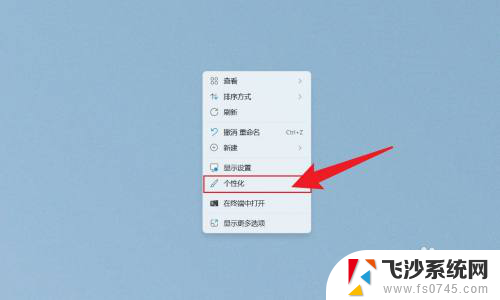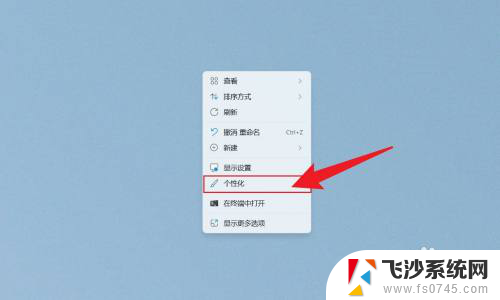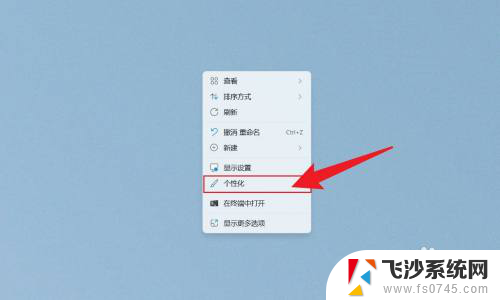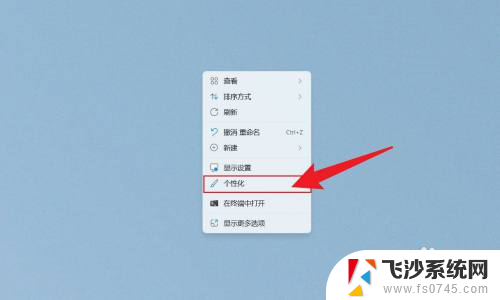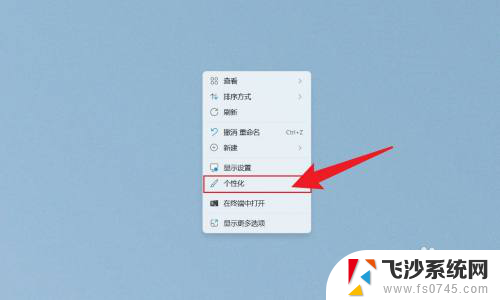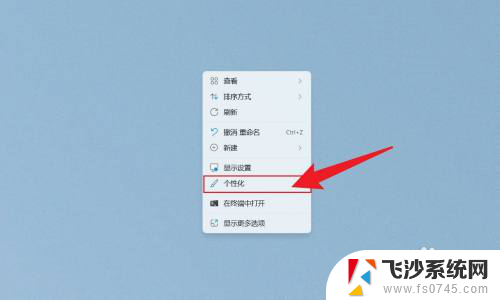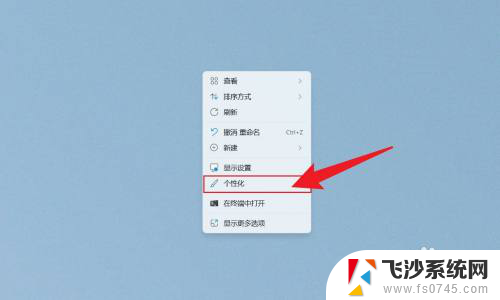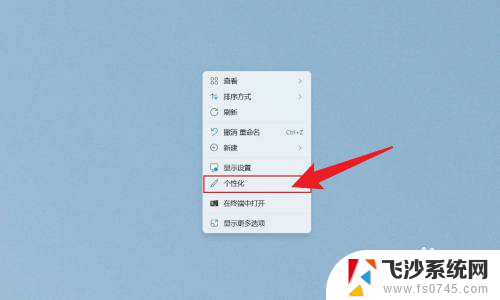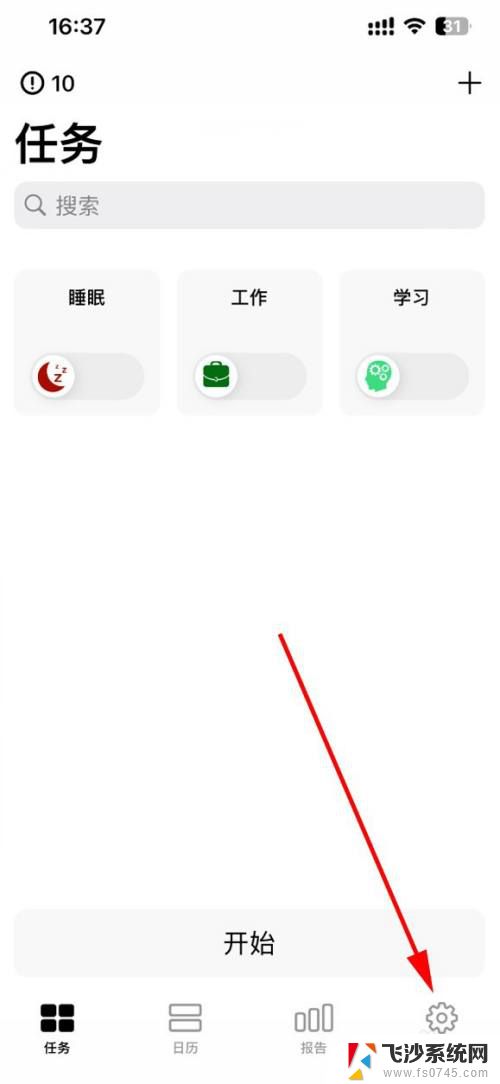win11设置显示秒 Win11如何设置时间显示秒
更新时间:2024-10-17 10:06:17作者:xtang
Win11作为微软最新的操作系统,为用户带来了许多全新的功能和体验,其中时间显示秒是一个备受关注的功能之一。在Win11中,用户可以轻松地设置时间显示秒,让桌面时间更加精准和实用。接下来让我们一起看看Win11如何设置时间显示秒,让你的操作系统体验更加完善吧!
具体方法:
1.鼠标右键点击电脑桌面,点击打开个性化。
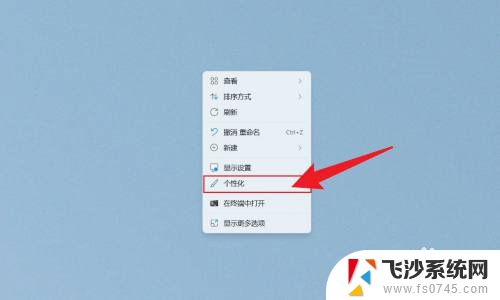
2.在打开的个性化界面中,点击任务栏。
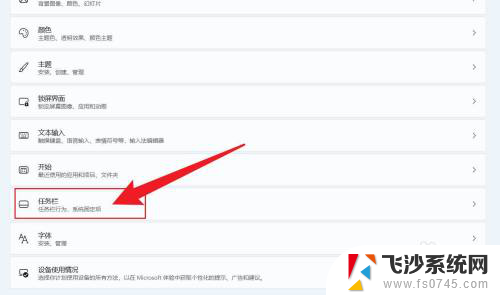
3.在展开的选项中,点击任务栏行为。

4.找到在系统托盘时钟中显示秒数,把它勾选上即可。
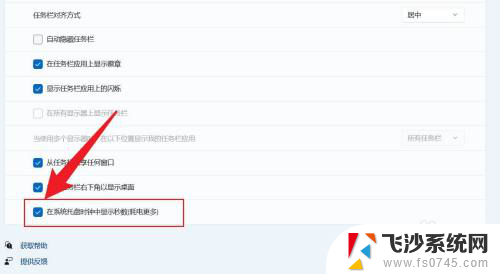
以上就是win11设置显示秒的全部内容,有遇到相同问题的用户可参考本文中介绍的步骤来进行修复,希望能够对大家有所帮助。